【导读】WiFi上网网速慢是什么原因?怎么解决?,下面就是WiFi之家网整理的网络知识百科,来看看吧!

最近同事总是抱怨,无线设备上网网速慢。那今天小编给大家分析一下,无线设备上网慢的原因到底有那些?
1、检查是否有人蹭网
进入路由器设置中心→查看WiFi的终端在线设备。如果连接数多了,就是有人在蹭网。
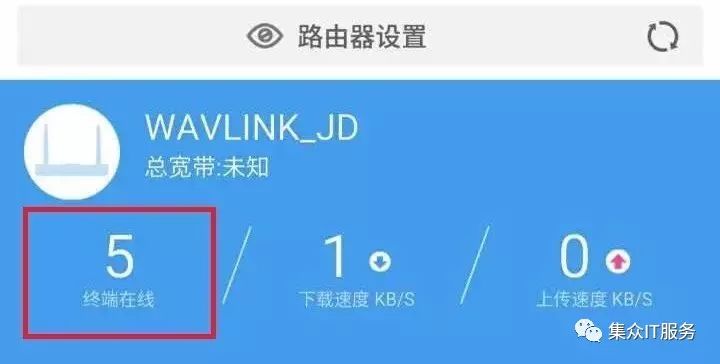
遇到此类情况,建议修改无线网络密码,采用WAP2加密,密码长度超过12位,并且含有数字字母以及符号等组合,复杂的密码是很难被破解的。再者就是把蹭网的设备拉入黑名单或者限速,蹭网的设备发现网络慢自然会自己断开连接。
2、是否开启设备限速功能
检查路由器是否开启了设备限速功能。登录路由器设置界面,在“终端管理”页面,查看是否开启了“网络限速”,如果开启,建议关闭。
3、周围环境wifi信号对路由器wifi信号影响
周围环境中其他的 Wi-Fi 信号会对路由器的 Wi-Fi 信号造成干扰,附近 Wi-Fi 信号越多,干扰越严重。请登录路由器的设置界面,进入“我的Wi-Fi”页面,先关闭 Wi-Fi,选择保存,再打开 Wi-Fi,Wi-Fi 会自动选择最佳的信道以减少干扰。
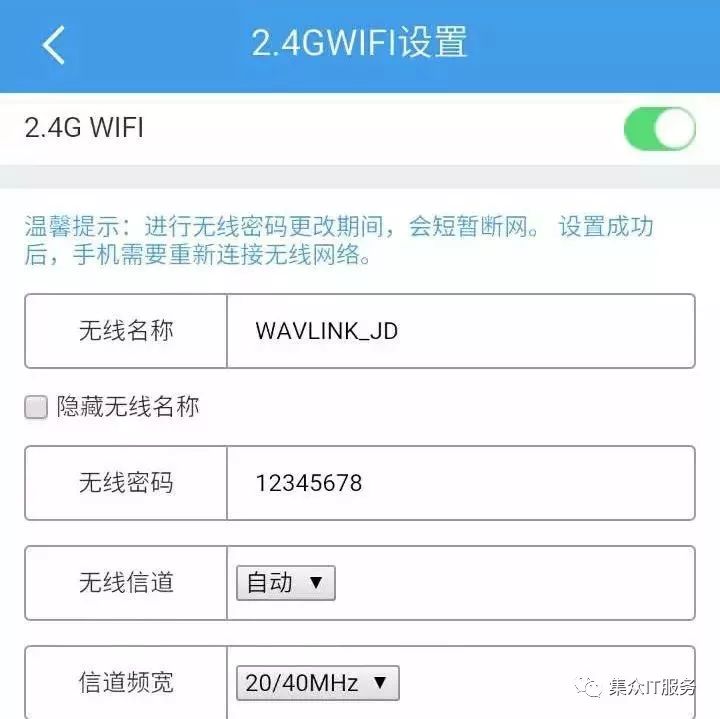
4、无线设备与路由器的距离
无线终端设备(手机、iPad)与路由器距离越远,中间障碍物越多,Wi-Fi 数据传输速率越低。请将路由器摆放在桌子或者电视柜上,不要摆放在弱电盒里、墙角等地方,并将手机等无线终端设备靠近路由器。
5、无线路由器是否有问题
无线路由器本身硬件问题,可以通过以下方法检测:
①、网线不接路由器,直接通过“猫”连接电脑。
②、测试一下网速是否稳定。如果不稳定,也就是“猫”的问题;
如果稳定,说明是路由器的问题。这时路由器可以恢复出厂设置,重新进行设置。如果网络还是不好,建议换个质量好的路由器。
(ps:猫就是网络调制调解器)
导致无线设备网速慢的常见原因
导致无线设备网速慢的原因有很多,蹭网,路由器限速、路由器发热、WiFi信号拥堵,距离太远、隔墙太多等都有可能导致WiFi网速缓慢。不过,更多时候却是因为WiFi 信道拥挤以及互相干扰造成的。在一些人口密度较高的小区,往往随便一搜你都能找到几十个甚至上百个 WIFI 无线路由器热点,而目前大多数家用路由器都是 2.4 GHz 频段的,这就使得 2.4G 频段拥挤不堪,信道之间互相干扰严重!
建议
建议大家更换双频的路由器(支持2.4Ghz和5Ghz频段)
在更换 5Ghz频段 的路由器后,可以通过 Ping 命令检查一下自己的电脑到路由器的延迟,正常不受干扰的无线局域网连接是不会超过 15ms 毫秒的。如果 Ping 自家路由器的延迟正常且稳定,则可排除 WIFI 拥挤干扰的问题了。此时如果上网依然很慢,那么问题在于宽带线路,只能联系运营商报修了
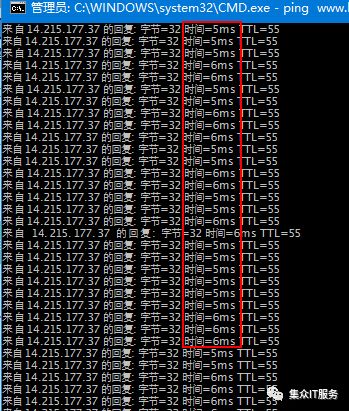
具体操作可参考:《如何利用ping命令轻松解决路由器网络问题》
多wifi 干扰解决办法
把路由器 2.4Ghz频段更换到5Ghz频段上网,或者在 2.4G 频段里挑选较少人使用的信道。在路由器设置界面中修改无线名称和密码的下方就能找到信道设置的地方。
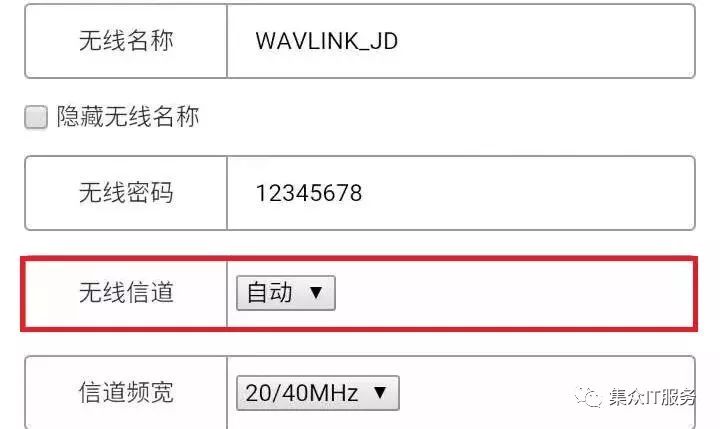
亲,以上就是关于(WiFi上网网速慢是什么原因?怎么解决?),由“WiFi之家网”整理!
原创文章,作者:无线路由器,如若转载,请注明出处:https://www.224m.com/147096.html

